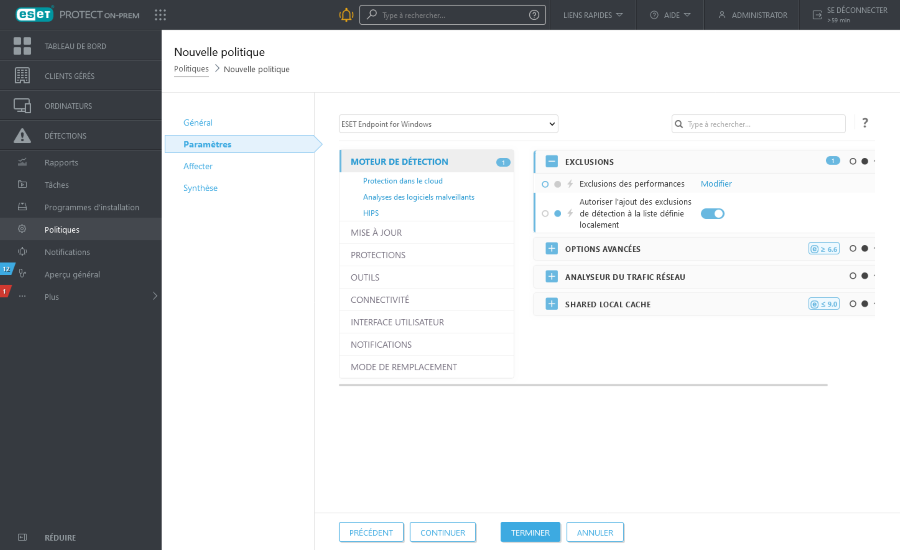Créer une exclusion
Vous pouvez exclure des éléments sélectionnés pour qu'ils ne soient pas détectés à l'avenir. Cliquez sur une détection et sélectionnez ![]() Créer une exclusion. Vous pouvez exclure uniquement les détections
Créer une exclusion. Vous pouvez exclure uniquement les détections ![]() antivirus et les détections
antivirus et les détections ![]() de pare-feu - règles IDS. Vous pouvez créer une exclusion et l'appliquer à plusieurs ordinateurs ou groupes. La section Plus > Exclusions contient toutes les exclusions créées, augmente leur visibilité et simplifie leur gestion.
de pare-feu - règles IDS. Vous pouvez créer une exclusion et l'appliquer à plusieurs ordinateurs ou groupes. La section Plus > Exclusions contient toutes les exclusions créées, augmente leur visibilité et simplifie leur gestion.
Utilisez les exclusions avec prudence, car elles peuvent causer l'infection de votre ordinateur. |
Dans ESET PROTECT On-Prem, il y a deux catégories d'exclusion ![]() antivirus :
antivirus :
•Exclusions de performance : exclusions des fichiers et dossiers définis par un chemin d'accès. Vous pouvez les créer par l'intermédiaire d'une politique. Consultez également le format des exclusions de performances et les exemples.
•Exclusions de détection : exclusions des fichiers définis par le nom de détection, par le nom de détection et son chemin d'accès, ou par le hachage d'objet. Consultez également les exemples d'exclusions de détection par nom de détection.
Limitations des exclusions de détection •Dans ESET PROTECT On-Prem, vous ne pouvez pas créer d'exclusions de détection en utilisant une politique. •Dans le cas où vos politiques contenaient précédemment des exclusions de détection, vous pouvez migrer les exclusions d'une politique vers la liste des exclusions. •Par défaut, les exclusions de détection remplacent la liste des exclusions locales existantes sur les ordinateurs gérés. Pour conserver la liste des exclusions locales existantes, vous devez appliquer le paramètre de politique Autoriser l'ajout d'exclusions de détection à une liste définie localement avant d'appliquer les exclusions de détection :
|
Paramètres
Vous pouvez exclure une ou plusieurs détections en fonction des critères d'exclusion suivants :
 Détections de l'antivirus
Détections de l'antivirus
•Chemin et Détection : exclure chaque fichier selon son nom de détection et le chemin, y compris le nom du fichier (par ex. file:///C:/Users/user/AppData/Local/Temp/34e1824e/ggdsfdgfd.pdf.exe).
•Fichiers exacts : Exclure chaque fichier selon son hachage.
•Détection : exclure chaque fichier selon son nom de détection.
Détections dans les archives
Si une ou plusieurs détections sont trouvées dans une archive, l'archive et chaque détection au sein de celle-ci sont signalées dans Détections.
L'exclusion d'un fichier d'archive qui contient une détection n'exclut pas la détection. Vous devez exclure les détections en question contenues dans les archives. La taille maximale des fichiers pour les fichiers contenus dans les archives est de 3 GB. |
Les détections ne seront plus détectées, même si elles se produisent dans une autre archive ou si elles ne sont pas archivées.
 Détections de pare-feu - Règles IDS
Détections de pare-feu - Règles IDS
•Détection et contexte (recommandé) - Excluez la détection du pare-feu en utilisant une combinaison des critères suivants : par détection, par application et par adresse IP.
•Adresse IP - Exclure les détections du pare-feu sur la base d'une adresse IP distante. Utilisez cette option si la communication en réseau avec un ordinateur particulier provoque des faux positifs.
•Détection - Exclure la détection et ignorer le faux positif déclenché à partir de plusieurs ordinateurs distants.
•Application - Exclure une application des détections réseau. Autorise la communication réseau pour une application qui provoque des faux positifs IDS.
L'option recommandée est présélectionnée en fonction du type de détection.
Cochez la case Résoudre les alertes correspondantes pour résoudre automatiquement les alertes couvertes par l'exclusion.
Vous pouvez également ajouter en option un commentaire.
Cible
Vous pouvez attribuer des exclusions (pour des détections |
Une exclusion s'applique par défaut au groupe d'accueil de l'utilisateur.
Pour modifier les affectations, cliquez sur Ajouter des cibles et sélectionnez la ou les cibles auxquelles l'exclusion sera appliquée, ou sélectionnez les affectations existantes et cliquez sur Supprimer les cibles.
Aperçu
Permet de voir un aperçu des exclusions créées. Assurez-vous que tous les paramètres d'exclusion sont corrects en fonction de vos préférences.
Une fois que vous avez créé l'exclusion, vous ne pouvez plus la modifier. Vous ne pouvez que modifier son affectation ou la supprimer. |
Cliquer sur Terminer pour créer l'exclusion.
Vous pouvez voir et gérer toutes les exclusions créées dans Plus > Exclusions. Pour vérifier si un ordinateur ou un groupe fait l'objet d'une exclusion, accédez à Détails de l'ordinateur > Configuration > Exclusions appliquées ou Détails du groupe > Exclusions.